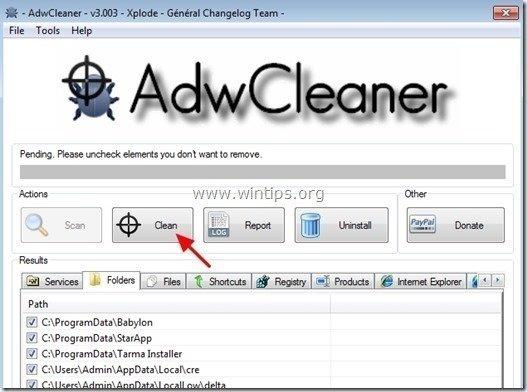Cuprins
Worm: VBS/Jenxcus este un vierme foarte neplăcut, deoarece, după ce vă infectează calculatorul, oferă acces infractorilor cibernetici, lasă fișiere malițioase pe hard disk și șterge fiecare dosar (sau fișier) pe care îl accesați și lasă înapoi scurtătura lor. Worm: VBS/Jenxcus se răspândește prin intermediul unităților detașabile sau prin rețea și, după infectare, compromite securitatea computerului prin modificări de sistem în registrul și fișierele de sistem ale computerului infectat. Din toate aceste motive, este dificil de eliminat. VBS/Jenxcus vierme folosind metodele obișnuite de eliminare (de exemplu, folosind programul antivirus sau antimalware).

VBS/Jenxcus viermele face parte din Jenxcus familie de viruși polimorfi care pot infecta fișiere critice de pe computerul dvs., permit accesul hackerilor pentru a vă controla PC-ul și vă fură informațiile personale. Unele variante ale virusului Jenxcus familia face, de asemenea, fișierele ascunse în timpul infecției și picătură fișiere rău intenționate ca scurtături (cu extensia *.lnk) în fiecare dosar pe care îl accesați. (de exemplu, chipset.lnk, document.lnk, etc.) se auto ca un atunci când sunt încercați să le acceseze și puneți De obicei, virusul vine de la o unitate detașabilă infectată, după ce a vizitat o pagină web compromisă sau atunci când accesarea unui e-mail rău intenționat.
VBS/Jenxcus Variante:
Worm: VBS/Jenxcus
Worm: VBS/Jenxcus.!lnk
Worm: VBS/Jenxcus.K
Worm: VBS/Jenxcus.C
VBS.Worm.12
VBS/Jenxcus Procedura de eliminare:
- Scoateți VBS/Jenxcus virus (toate variantele sale) urmând instrucțiunile detaliate de mai jos.
- După dezinfectare, dezactivați funcția Autorun și apoi scanați toate unitățile detașabile cu programul antivirus (Pen drive, card de memorie, hard disk portabil, dispozitiv de stocare USB, etc.).
- În cazul în care fișierele dvs. devin ascunse în timpul VBS/Jenxcus infecție, atunci trebuie să le dezascunzi. Pentru a face asta:
1. Apăsați Windows + R , și tastați " cmd ". Presa " OK ”.
2. Mergeți la dosarele sau Fișierele pe care doriți să le dezvăluiți.
{de exemplu, dacă doriți să dezascundeți toate folderele și fișierele de pe unitatea de disc amovibilă care are litera de unitate "X", tastați: X: la promptul de comandă și apăsați Introduceți . }
3. Acum tastați această comandă: attrib -s -h -r /S /D
4. Apoi apăsați Introduceți și așteptați să se execute comanda.
5. Deschideți folderele sau Fișiere și ar trebui să vedeți fișierele care au fost dezascunse.
- Pentru a vă recupera fișierele pierdute (șterse) DUPĂ ELIMINAREA VIRUSULUI "VBS/Jenxcus.!lnk Utilizați acest ghid: Cum să restaurați cu ușurință fișierele șterse sau modificate utilizând Shadow Copies
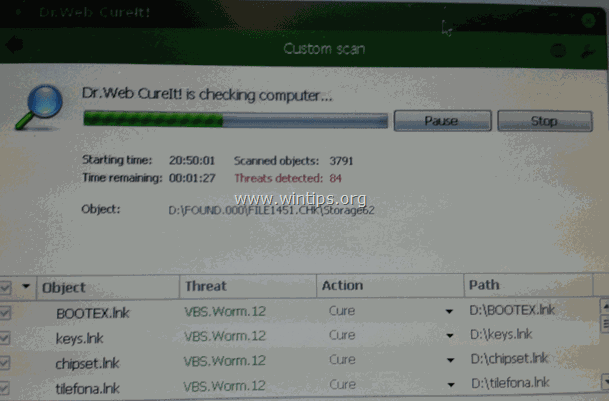
Cum să eliminați VBS/Jenxcus din calculatorul dumneavoastră.
Pasul 1. Descărcați Dr.Web® Antivirus LiveCD.
1. De pe un alt computer curat, descărcați Dr.Web® LiveCD . *
Citiți Acordul de licență și apoi apăsați " Sunt de acord " pentru a începe descărcarea.
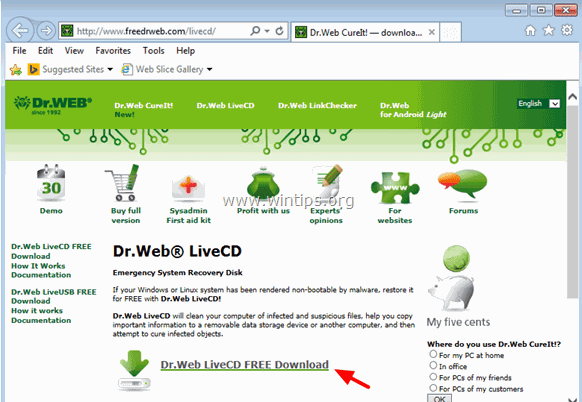
2. Când operațiunea de descărcare este finalizată, faceți clic dreapta pe pe " drweb-livecd-xxxx.iso " și selectați " Arderea imaginii discului ". *
De asemenea, puteți utiliza și pictograma " ImgBurn " aplicație gratuită pentru a inscripționa imagini de disc pe un disc optic.
Pentru instrucțiuni detaliate despre cum să faceți acest lucru, consultați acest articol: Cum să creați sau să inscripționați imagini ISO și să vă inscripționați fișierele pe un disc CD/DVD/HD DVD/Blu-ray.
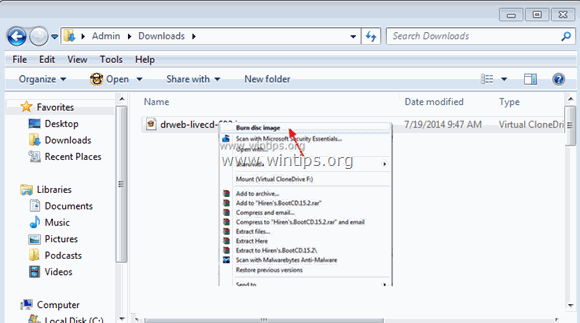
Pasul 2. Eliminați 'Worm: VBS/Jenxcus' utilizând 'Dr.Web® LiveCD'.
Pentru a vă dezinfecta computerul de Jenxcus virus, porniți calculatorul infectat cu Dr.Web® LiveCD . pentru a face asta:
1. În primul rând, asigurați-vă că unitatea DVD/CDROM este selectată ca prim dispozitiv de pornire în BIOS (CMOS) Setup. Pentru a face acest lucru:
- Pornit computerul și apăsați " DEL " sau " F1 " sau " F2 " sau " F10 " pentru a intra BIOS (CMOS) utilitar de configurare.
(Modul de a intra în setările BIOS depinde de producătorul calculatorului). În meniul BIOS, găsiți opțiunea " Comandă de cizme ".
(Această setare se găsește de obicei în interiorul " Caracteristici avansate ale BIOS-ului "). în meniul " Comandă de cizme ", setați setările CD-ROM conduce ca primul dispozitiv de pornire. Salvați și ieșire din setările BIOS.
2. Puneți Dr.Web® LiveCD pe unitatea CD/DVD a computerului infectat pentru a porni de pe aceasta.
3. În ecranul de întâmpinare, alegeți limba (cu ajutorul tastelor săgeată) și apăsați " Introduceți ”.
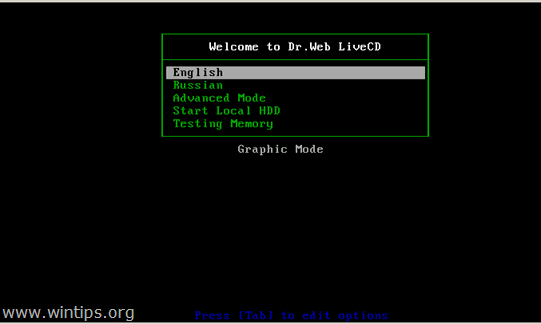
4. Când Dr.Web pentru Linux pornește, apăsați butonul " Comutați la " de lângă butonul Scanner .
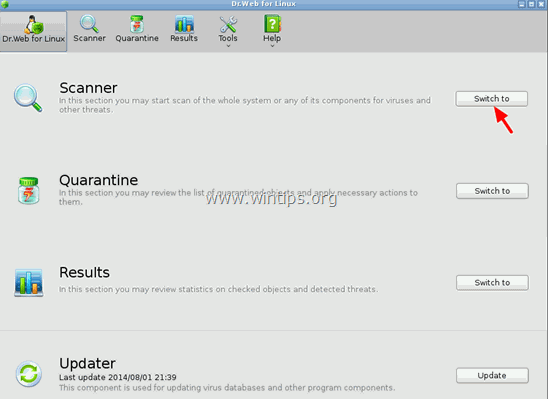
5. Sub Moduri de scanare, presă " Scanare completă ”
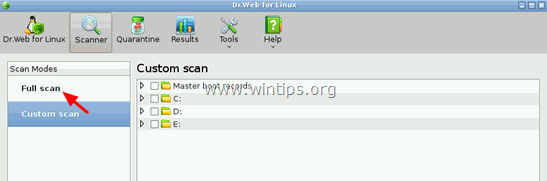
6. În fereastra următoare, apăsați butonul " Butonul "Begin the scan" (Începeți scanarea) pentru a începe scanarea sistemului dvs. pentru viruși.
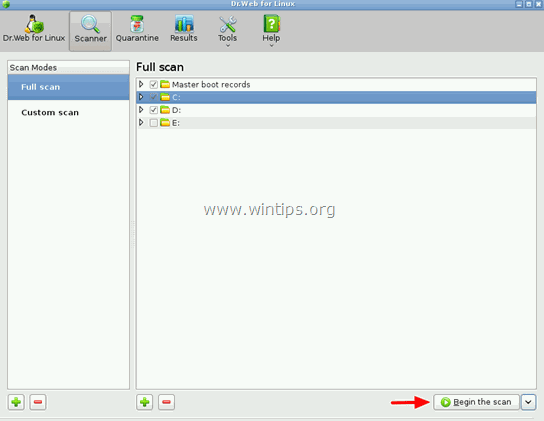
7. Așteptați până când antivirusul "Dr. Web" termină de scanat sistemul dumneavoastră pentru viruși.
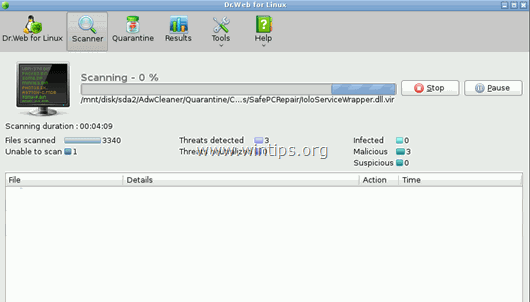
8. La finalizarea scanării, selectați toate fișierele executabile infectate ( *.exe) și faceți clic la " Cure " opțiune. *
Pentru a selecta mai multe fișiere, țineți apăsată tasta " CTRL " de pe tastatură în timp ce selectați fișierele infectate.
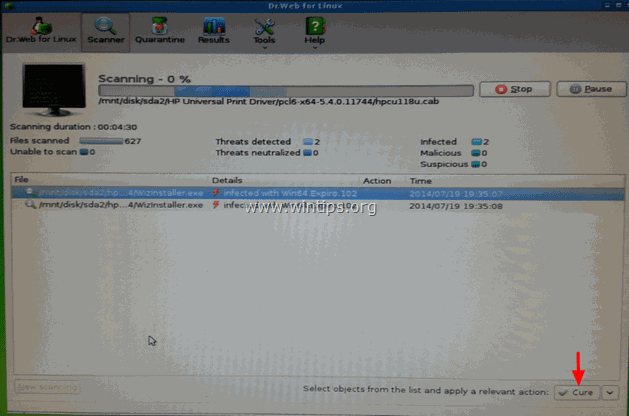
9, După ce ați "vindecat" toate fișierele, închideți fereastra scanerului Dr.Web și " Închideți " computerul dumneavoastră.
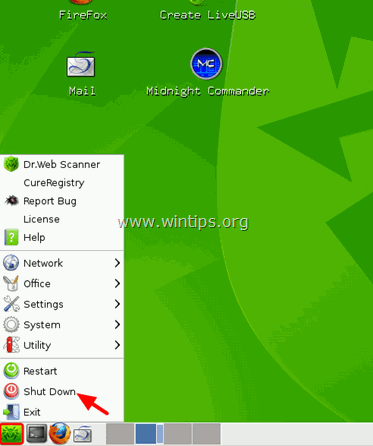
10. Treceți la pasul următor.
Pasul 3: Porniți calculatorul în "Safe Mode with Networking".
1. Porniți calculatorul și eliminați “ LiveCD al Dr. Web " din unitatea CD/DVD.
2. Apoi, în timp ce calculatorul pornește, apăsați " F8 " înainte de apariția logo-ului Windows.
3. Atunci când " Meniul Opțiuni avansate de pornire Windows " apare pe ecran, folosiți tastele săgeată de la tastatură pentru a evidenția opțiunea " Safe Mode with Networking " și apoi apăsați " ENTER ".
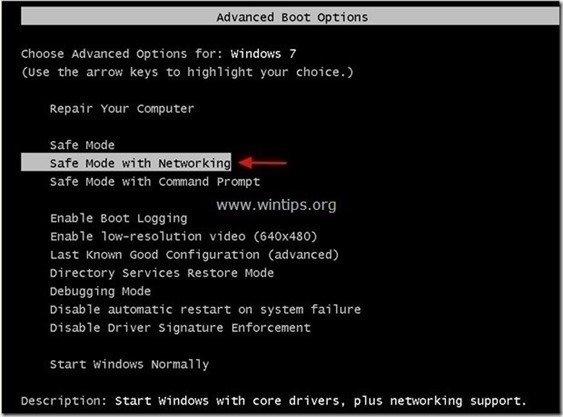
Utilizatorii de Windows 8 și 8.1:
- Lăsați calculatorul să pornească în Windows în mod normal. Când Windows este încărcat, apăsați " Windows ”
 + " R " pentru a încărca aplicația Rulați Tastați " msconfig" și apăsați Introduceți . Faceți clic pe Cizmă și bifați " Boot sigur " & " Rețea ". Click " OK " și restart computerul dumneavoastră.
+ " R " pentru a încărca aplicația Rulați Tastați " msconfig" și apăsați Introduceți . Faceți clic pe Cizmă și bifați " Boot sigur " & " Rețea ". Click " OK " și restart computerul dumneavoastră.
Notă: Pentru a porni Windows în " Mod normal " din nou, trebuie să debifați rubrica " Boot sigur " prin aceeași procedură.
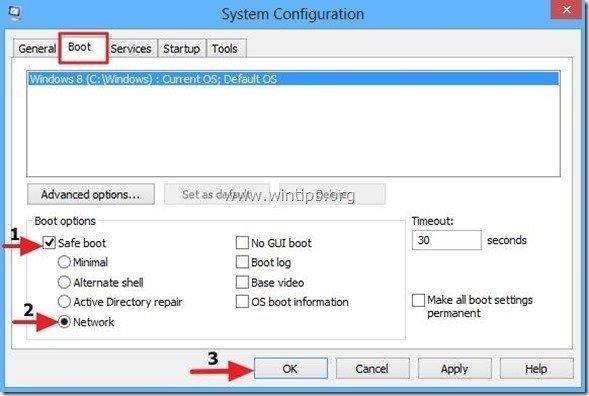
Pasul 4. Opriți și ștergeți procesele malițioase care rulează cu RogueKiller.
RogueKiller este un program anti-malware conceput pentru a detecta, opri și elimina malware-uri generice și unele amenințări avansate, cum ar fi rootkit-uri, rogue, viermi etc.
1. Descărcați și salvați Utilitarul "RogueKiller" pe computer'* (de exemplu, pe desktop)
Aviz*: Descărcați versiunea x86 sau X64 în funcție de versiunea sistemului de operare. Pentru a găsi versiunea sistemului de operare, " Faceți clic dreapta " de pe pictograma computerului, alegeți " Proprietăți " și să se uite la " Tip de sistem ".
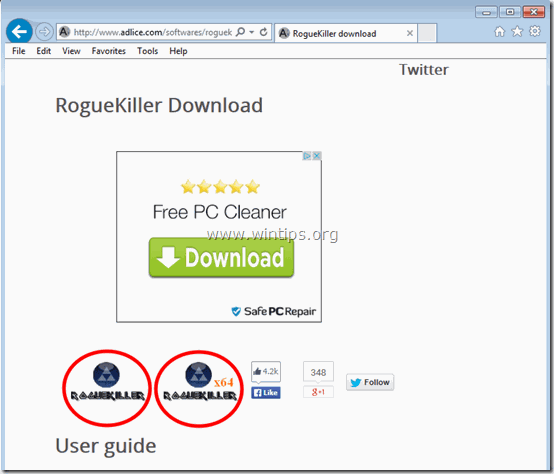
2. Faceți dublu clic pentru a rula RogueKiller.
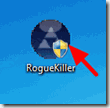
3. Așteptați până la finalizarea pre-scanării și apoi citiți și " Acceptă " termenii licenței.
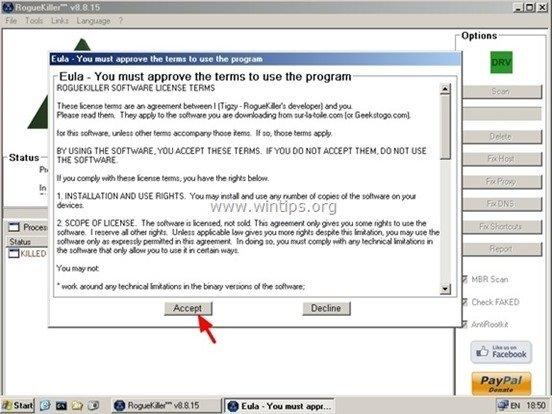
4. Apăsați tasta " Scanare " pentru a vă scana computerul în căutarea amenințărilor malițioase și a intrărilor de pornire malițioase.
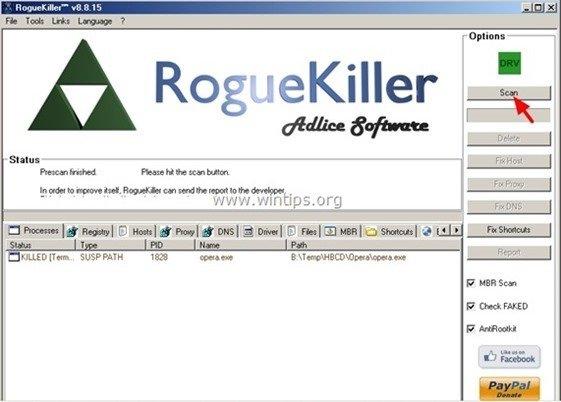
5. În cele din urmă, când scanarea completă este finalizată, navigați la " Registru ", selectați toate elementele malițioase găsite și apăsați butonul "Ștergeți" pentru a le elimina.
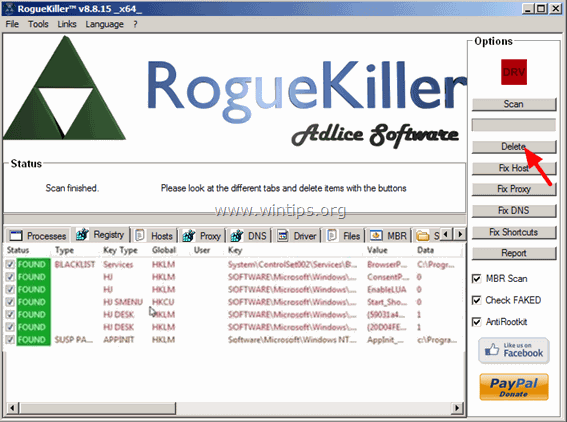
6. Închideți “ RogueKiller " și treceți la pasul următor.
Pasul 5: Eliminați toate infecțiile adware cu "AdwCleaner".
1. Descărcați și salvare " AdwCleaner " pe desktop.
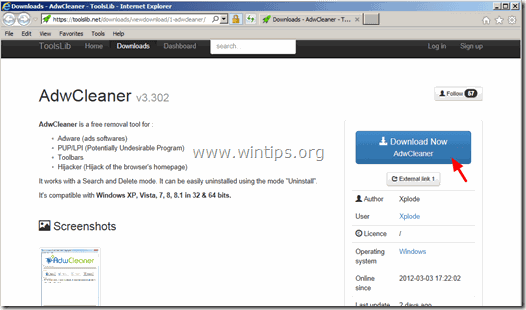
2. Închideți toate programele deschise și Dublu clic pentru a deschide "AdwCleaner" de pe desktop.
3. După acceptarea " Acord de licență ", apăsați butonul " Scanare ".
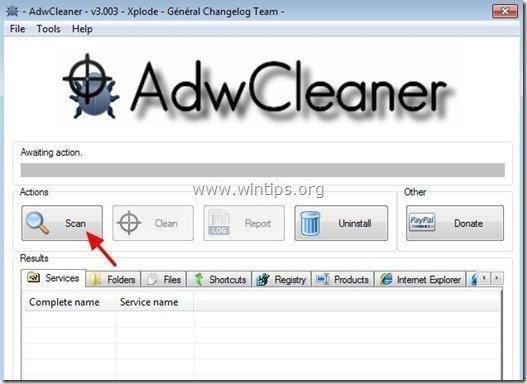
4. Când scanarea este finalizată, apăsați "Curat " pentru a elimina toate intrările malițioase nedorite.
4. Presa " OK " la " AdwCleaner - Informații" și apăsați " OK " din nou pentru a reporni calculatorul .
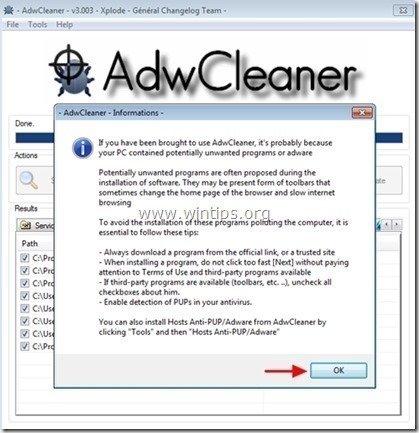
5. La repornirea computerului, închideți " AdwCleaner" informații (readme) și treceți la pasul următor.
Pasul 6. Eliminați infecția VBS/Jenxcus cu Malwarebytes Anti-Malware Free .
Descărcați și instalați unul dintre cele mai fiabile programe anti-malware GRATUITE din prezent pentru a vă curăța calculatorul de amenințările malițioase rămase. Dacă doriți să rămâneți în permanență protejat de amenințările malware, existente și viitoare, vă recomandăm să instalați Malwarebytes Anti-Malware Premium:
Protecție MalwarebytesTM
Îndepărtează spyware, adware și malware.
Începeți descărcarea gratuită acum!
Descărcare rapidă și instrucțiuni de instalare:
- După ce faceți clic pe linkul de mai sus, apăsați pe " Începeți testul meu gratuit 14-Trial " pentru a începe descărcarea.
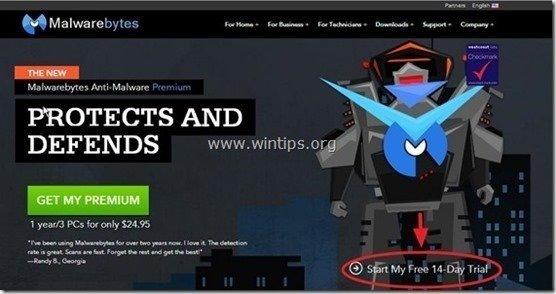
- Pentru a instala Versiunea GRATUITĂ a acestui produs uimitor, debifați rubrica " Activați versiunea de încercare gratuită a Malwarebytes Anti-Malware Premium " de la ultimul ecran de instalare.
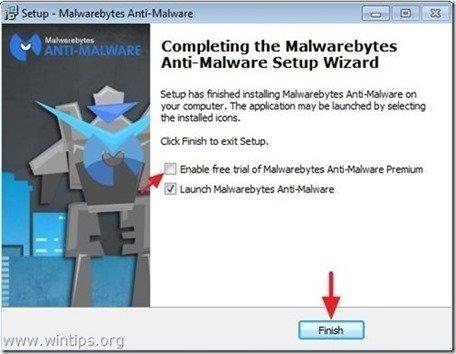
Scanați și curățați-vă calculatorul cu Malwarebytes Anti-Malware.
1. Fugi " Malwarebytes Anti-Malware" și permiteți programului să se actualizeze la cea mai recentă versiune și la baza de date rău intenționată, dacă este necesar.
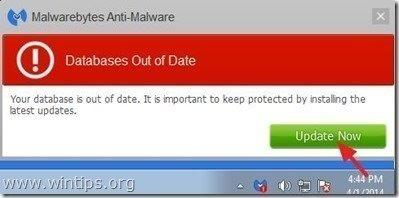
2. Când procesul de actualizare este finalizat, apăsați butonul " Scanați acum " pentru a începe scanarea sistemului dvs. în căutarea de malware și programe nedorite.
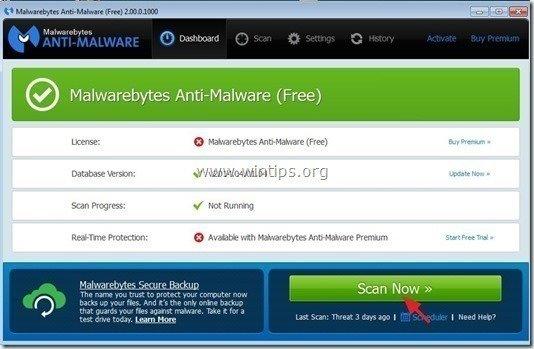
3. Acum așteptați până când Malwarebytes Anti-Malware termină scanarea computerului dumneavoastră pentru malware.
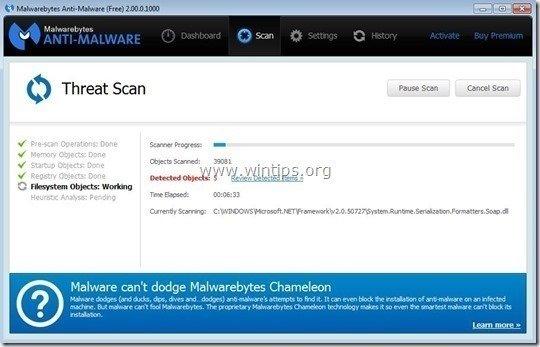
4. Când scanarea s-a finalizat, apăsați mai întâi tasta " Carantină Toate " pentru a elimina toate amenințările găsite.
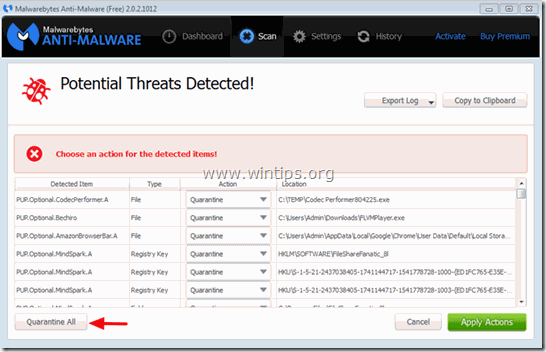
5. Așteptați până când Malwarebytes Anti-Malware elimină toate infecțiile din sistem și apoi reporniți computerul (dacă programul vă cere acest lucru) pentru a elimina complet toate amenințările active.
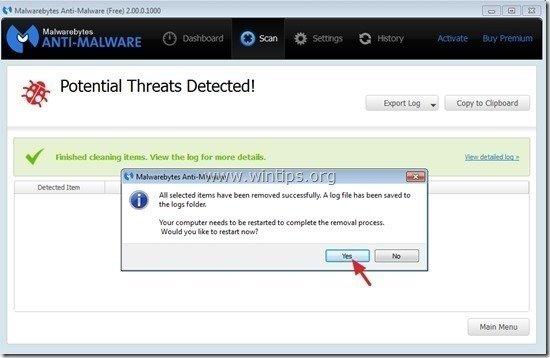
6. După repornirea sistemului, rulați din nou Malwarebytes' Anti-Malware pentru a verifica dacă nu mai există alte amenințări în sistemul dumneavoastră.
Pasul 7. Efectuați o scanare completă cu programul antivirus.

Andy Davis
Blogul unui administrator de sistem despre Windows